在Excel 2000中是通过对工作表中的对象设定超链接来实现对Internet资源的访问的。实际上超级链接还能够跳转至,公司的内部网或诸如其上的全球广域网的某页。例如,可创建超级链接,从 Word 文件跳转到提供详细内容的 Microsoft Excel 中的图表。超级链接由“热”映射或蓝色的带有下划线的显示文本表示。单击它们,即可跳转至其他位置。
14.2.1 将单元格文本创建为超级链接
插入超级链接的操作步骤如下:
1. 请选择作为超级链接显示的单元格或单元格区域,如图14-7所示。
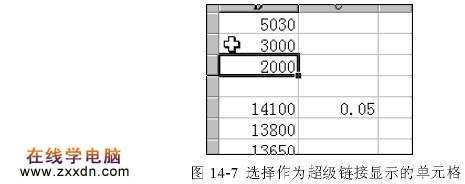
2. 单击“插入超级链接”按钮,出现如图14-8的对话框。
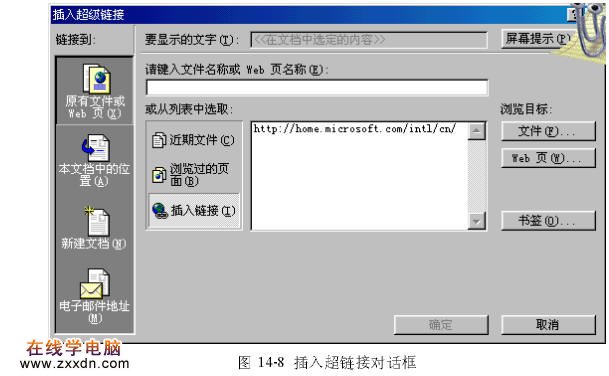
3. 在“请键入文件名称或Web页名称”输入框中,输入超级链接目标文件的地址 。
4. 按下“确定”按钮即可。可以看到如图14-9的结果,在建立超链接的单元格内容下有下划线出现同时用兰色显示。
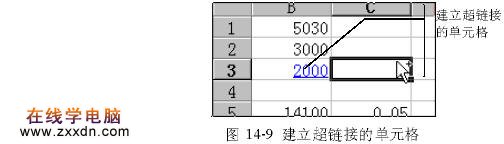
14.2.2 修改超级链接的目标
1. 选定包含文本超级链接的单元格,请单击超级链接旁边的单元格。然后使用方向键移动到包含超级链接的单元格上。
2. 单击“插入超级链接”按钮,出现如图14-8的对话框。
3在“请键入文件名称或Web页名称”输入框中,输入新的目标地址。
4. 按下“确定”按钮即可。
14.2.3 复制或移动超级链接
1. 如??《ò??谋境?读唇拥牡ピ?瘢?氲セ鞒?读唇优员叩牡ピ?瘛H缓笫褂梅较蚣?贫?桨???读唇拥牡ピ?裆稀?br> 2. 如果要复制超级链接,请单击“复制”按钮。如果要移动超级链接,请单击“剪贴”按钮 。
3. 单击希望包含复制或移动的超级链接的单元格。
4. 单击“粘贴”按钮即可。
14.2.1 将单元格文本创建为超级链接
插入超级链接的操作步骤如下:
1. 请选择作为超级链接显示的单元格或单元格区域,如图14-7所示。
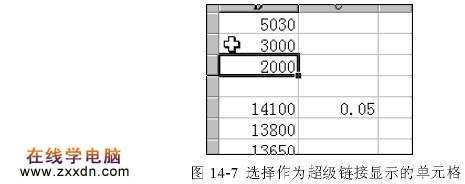
2. 单击“插入超级链接”按钮,出现如图14-8的对话框。
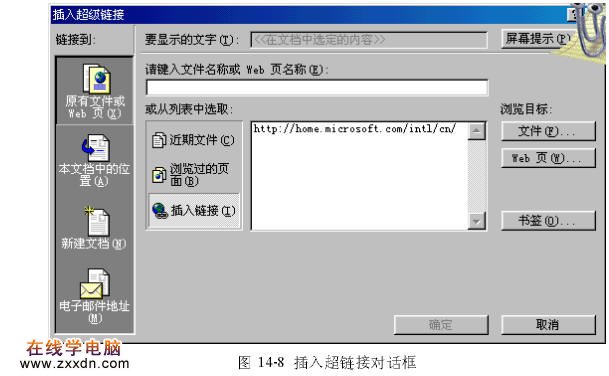
3. 在“请键入文件名称或Web页名称”输入框中,输入超级链接目标文件的地址 。
4. 按下“确定”按钮即可。可以看到如图14-9的结果,在建立超链接的单元格内容下有下划线出现同时用兰色显示。
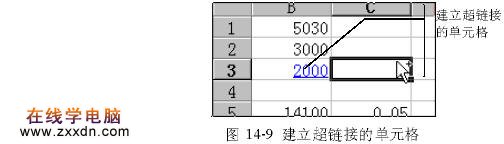
14.2.2 修改超级链接的目标
1. 选定包含文本超级链接的单元格,请单击超级链接旁边的单元格。然后使用方向键移动到包含超级链接的单元格上。
2. 单击“插入超级链接”按钮,出现如图14-8的对话框。
3在“请键入文件名称或Web页名称”输入框中,输入新的目标地址。
4. 按下“确定”按钮即可。
14.2.3 复制或移动超级链接
1. 如??《ò??谋境?读唇拥牡ピ?瘢?氲セ鞒?读唇优员叩牡ピ?瘛H缓笫褂梅较蚣?贫?桨???读唇拥牡ピ?裆稀?br> 2. 如果要复制超级链接,请单击“复制”按钮。如果要移动超级链接,请单击“剪贴”按钮 。
3. 单击希望包含复制或移动的超级链接的单元格。
4. 单击“粘贴”按钮即可。
本文由网上采集发布,不代表我们立场,转载联系作者并注明出处:http://zxxdn.com/jc/1008/2731.html

